Projekt erstellen oder importieren
Wir empfehlen, Projekte vor der Vermessung zu erstellen, da einige Koordinatensysteme zusätzliche Downloads in Emlid Flow erfordern.
Diese Anleitung beschreibt, wie Sie ein Projekt in Emlid Flow oder Emlid Flow 360 erstellen oder importieren, um es zu vermessen.
Übersicht
Projekte sind eine Möglichkeit, Ihre Vermessungsdaten zu gruppieren und zu verwalten. Mit Hilfe von Projekten können Sie Daten im gewünschten Koordinatensystem erfassen und abstecken. Projekte können mit einer Codebibliothek verknüpft werden, um die Verwaltung von Vermessungsdaten in der Nachbearbeitung zu erleichtern.
Arbeitsablauf
Am Anfang jeder Vermessung steht ein Projekt.
Projekt erstellen
Um ein Projekt in Emlid Flow oder Emlid Flow 360 zu erstellen, führen Sie die folgenden Schritte aus:
- Emlid Flow
- Emlid Flow 360
-
Öffnen Sie Emlid Flow und gehen Sie zur Registerkarte Vermessung.
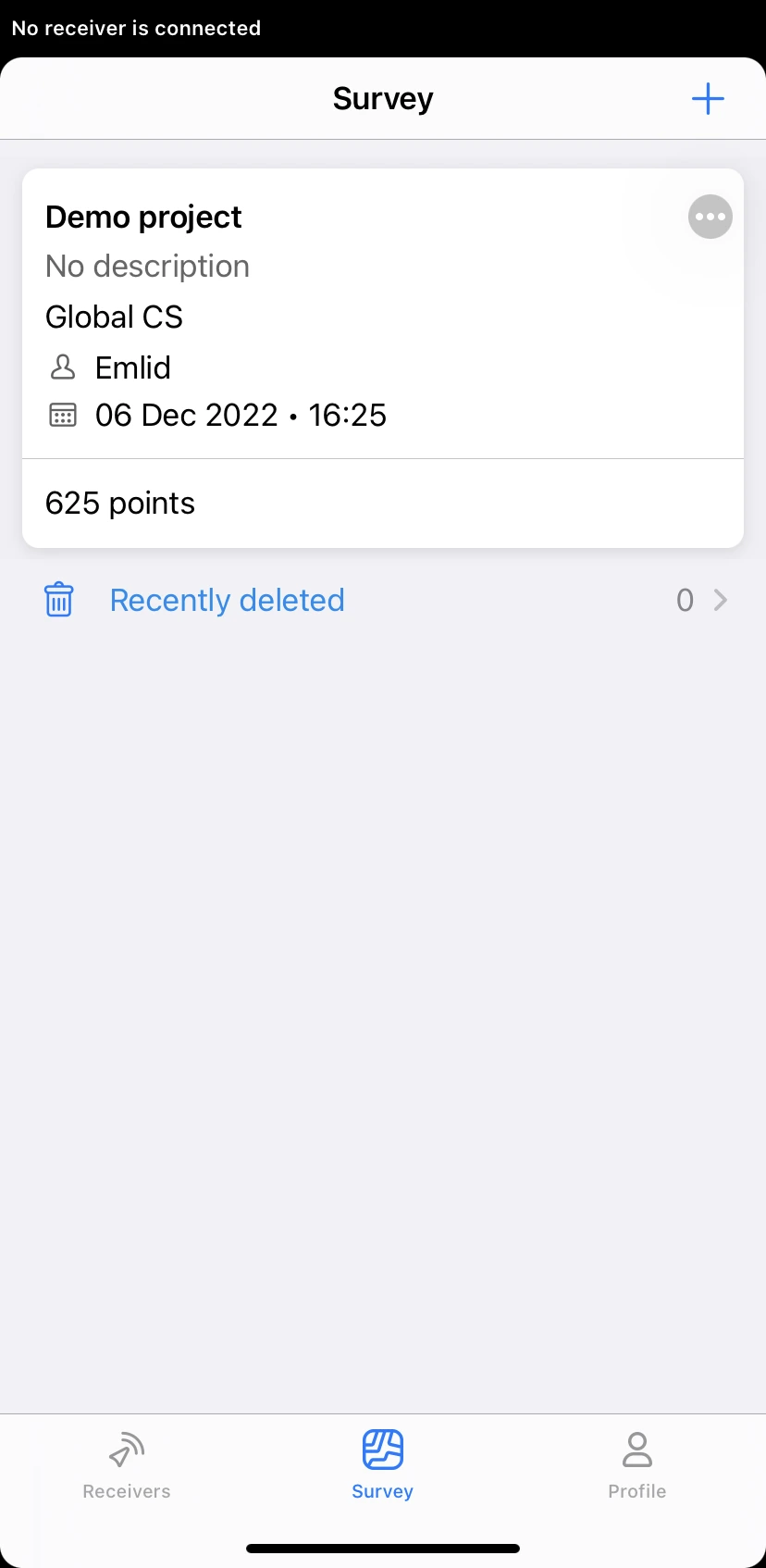
-
Tippen Sie auf die Schaltfläche Plus in der oberen rechten Ecke, um den Bildschirm Neues Projekt zu öffnen, und geben Sie Ihre Projektdaten ein.
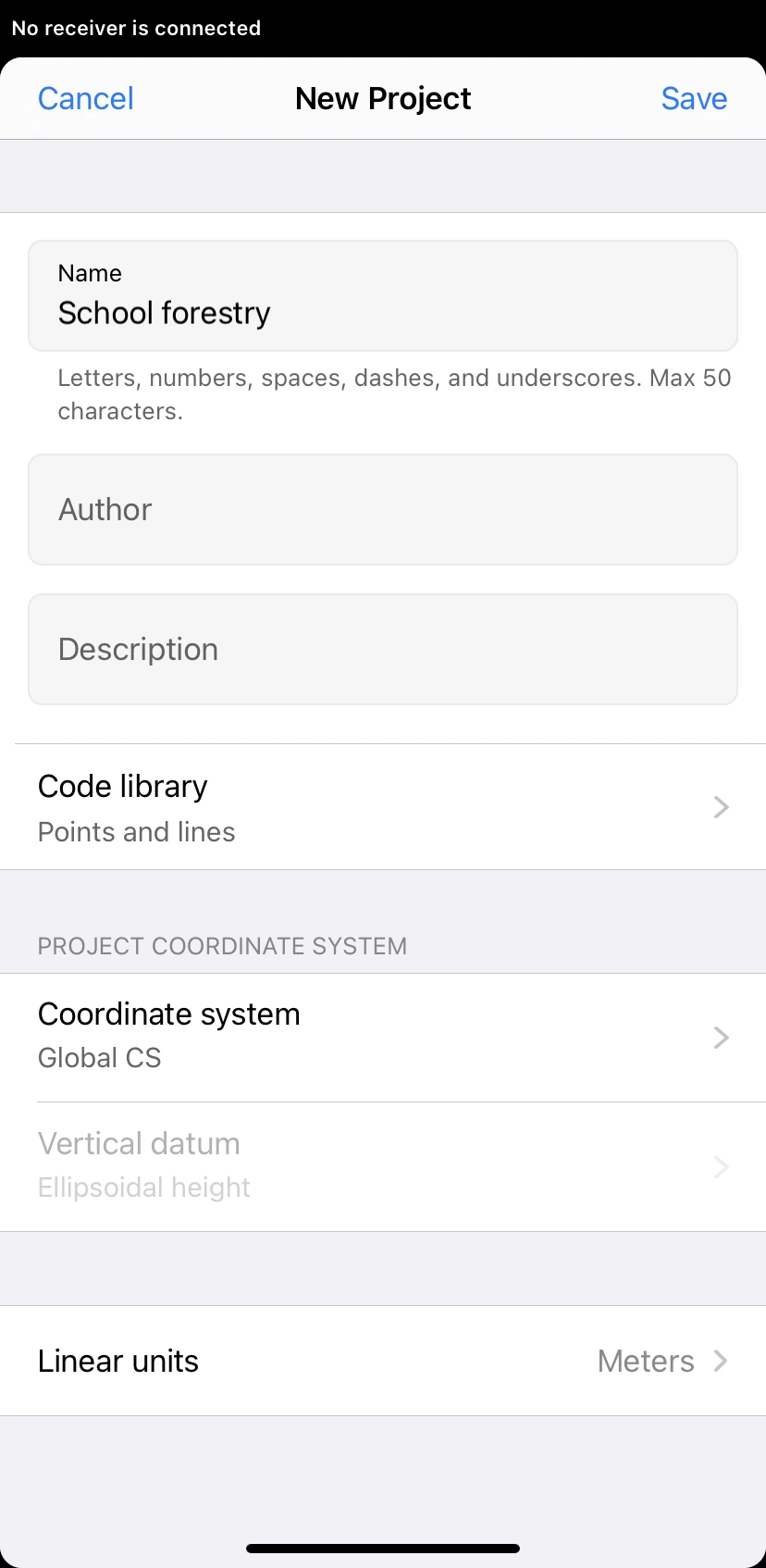
-
Mit dem
Abo-Plan können Sie eine Codebibliothek mit Ihrem Projekt verknüpfen, um mit Linien und Codes zu arbeiten.
noteSie können die verknüpfte Codebibliothek nur beim Erstellen eines Projekts angeben.
-
Geben Sie das Koordinatensystem an, in dem Sie arbeiten möchten.
tipLesen Sie die Einführung in Koordinatensysteme, um mehr zu erfahren.
-
Wählen Sie die Einheiten für Ihr Projekt im Abschnitt Lineare Einheiten.


-
Wählen Sie das Winkelanzeigeformat: DD oder DMS.
Standardmäßig werden alle geografischen Koordinaten, Richtungen und Azimutwerte im DD-Format angezeigt. Alternativ können Sie dies auch in Ihren Profileinstellungen ändern: Gehen Sie zu Ihrem Profil, tippen Sie auf den Abschnitt Settings [Einstellungen] und wählen Sie das DD- oder DMS-Format.

-
Tippen Sie auf Speichern. Emlid Flow wird das Projekt öffnen.
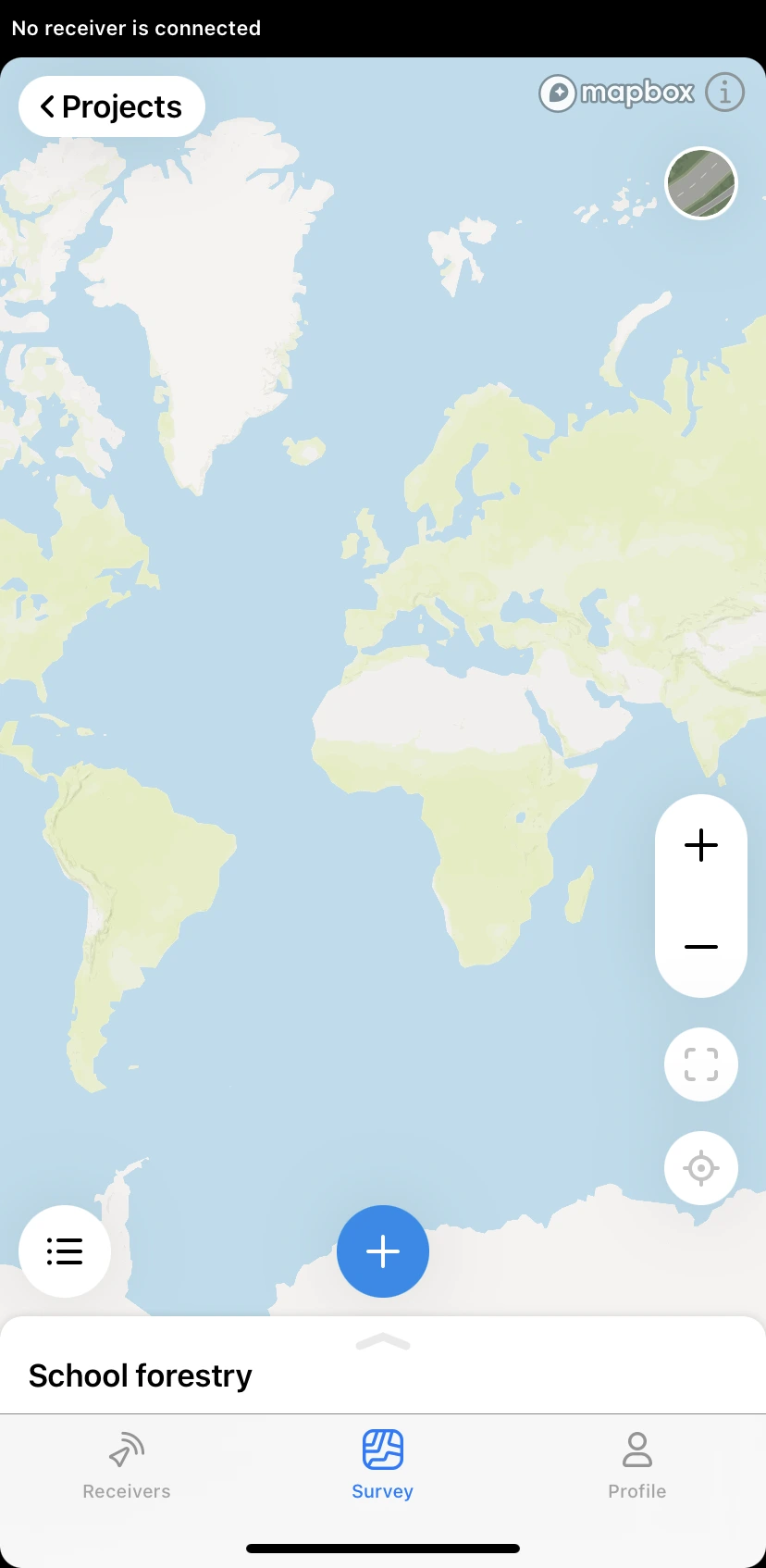
Sobald das Projekt erstellt ist, können Sie mit den Vermessungswerkzeugen in Emlid Flow arbeiten.
-
Gehen Sie zu flow360.emlid.com und registrieren Sie sich oder melden Sie sich mit Ihrem Emlid Konto an.
tipWie Sie ein Emlid Konto erstellen können, erfahren Sie in der Anleitung Erste Schritte.
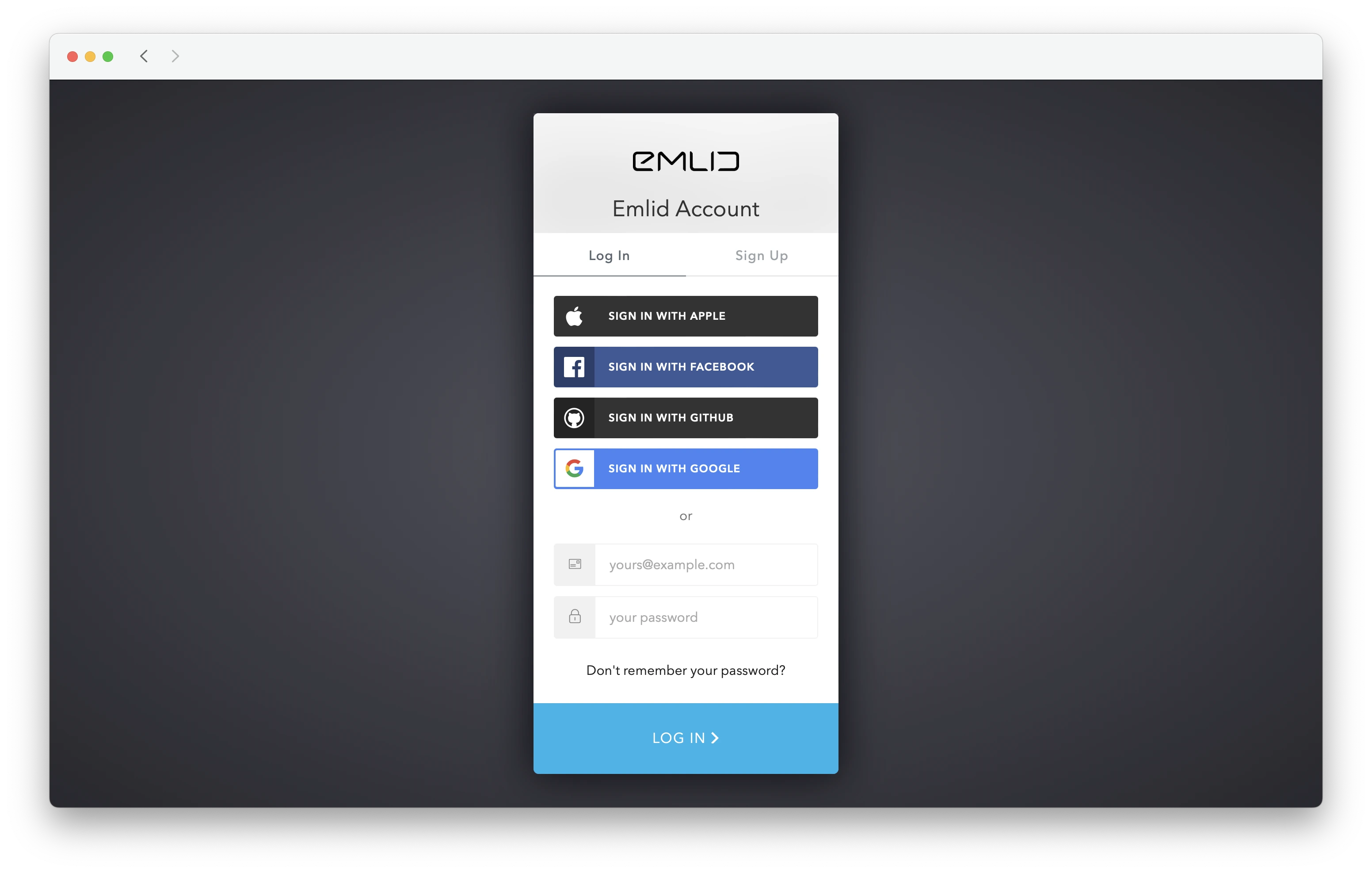
-
Klicken Sie auf + Neues Projekt in der oberen linken Ecke.
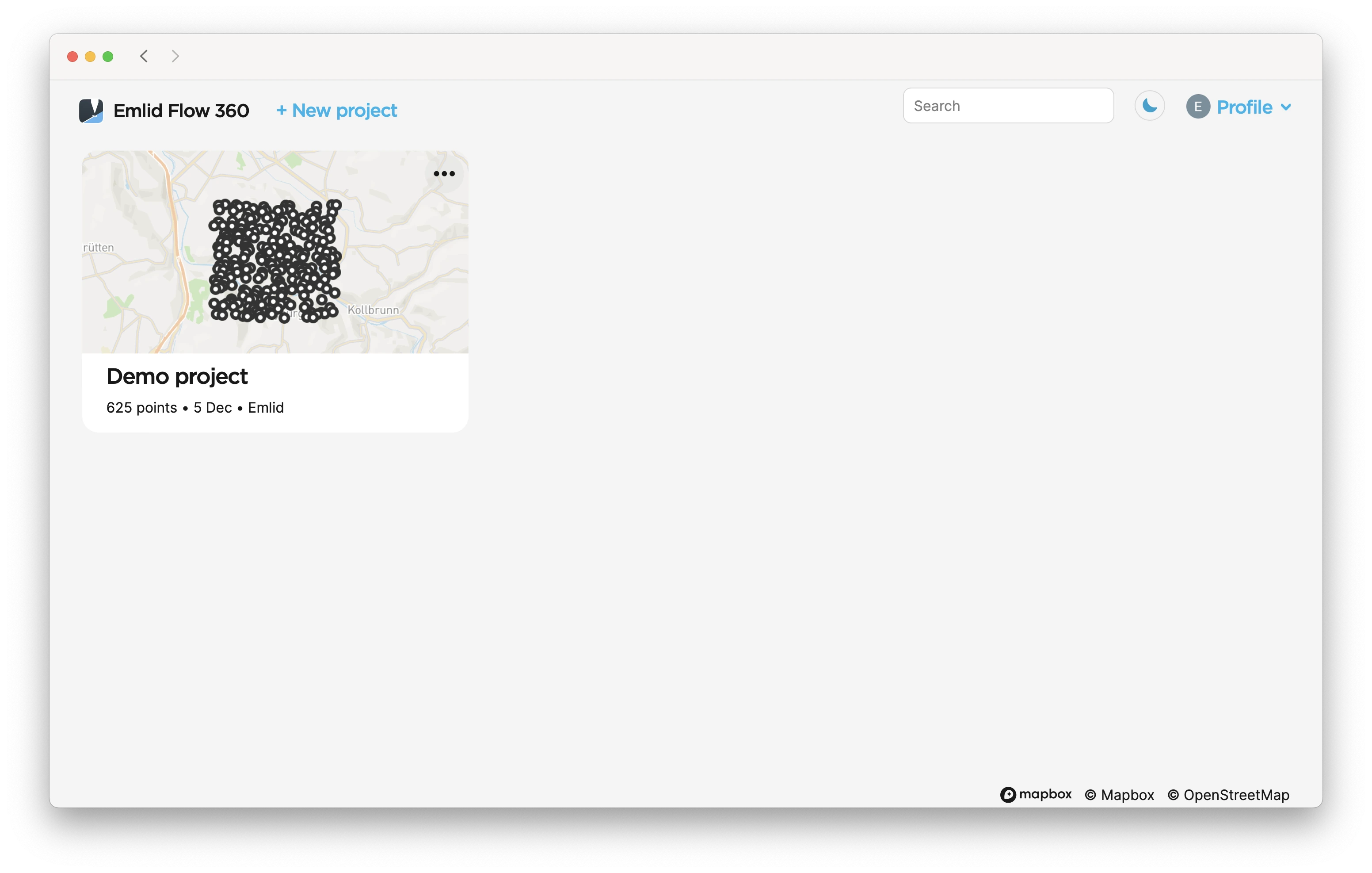
-
Geben Sie Ihre Projektinformationen ein.
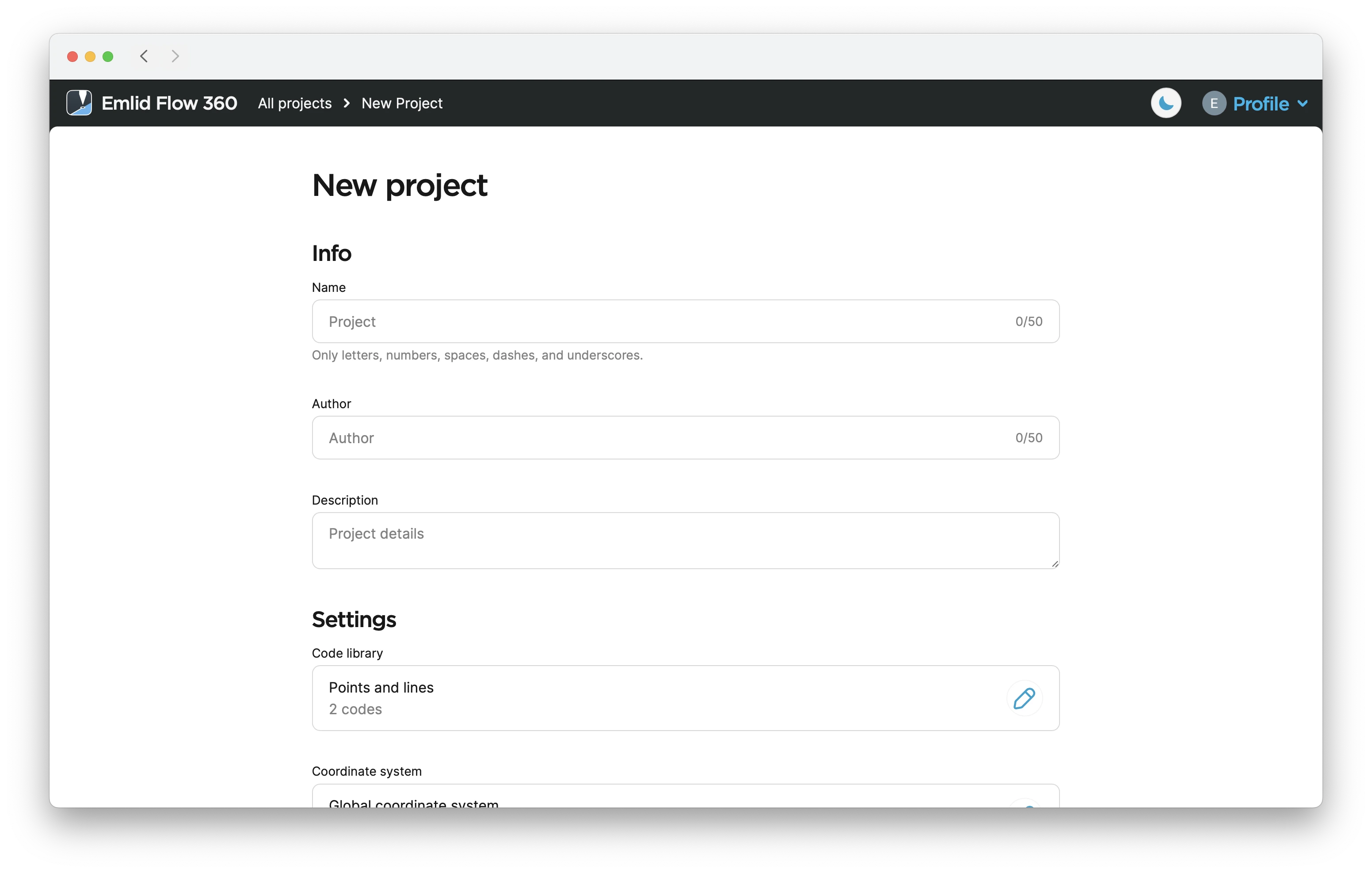
-
Mit dem
Abo-Plan können Sie eine Codebibliothek mit Ihrem Projekt verknüpfen, um mit Linien und Codes zu arbeiten.
noteSie können die verknüpfte Codebibliothek nur beim Erstellen eines Projekts angeben.
-
Um das Koordinatensystem festzulegen, in dem Sie arbeiten möchten, klicken Sie auf die Schaltfläche Bearbeiten in der Zelle Koordinatensystem.
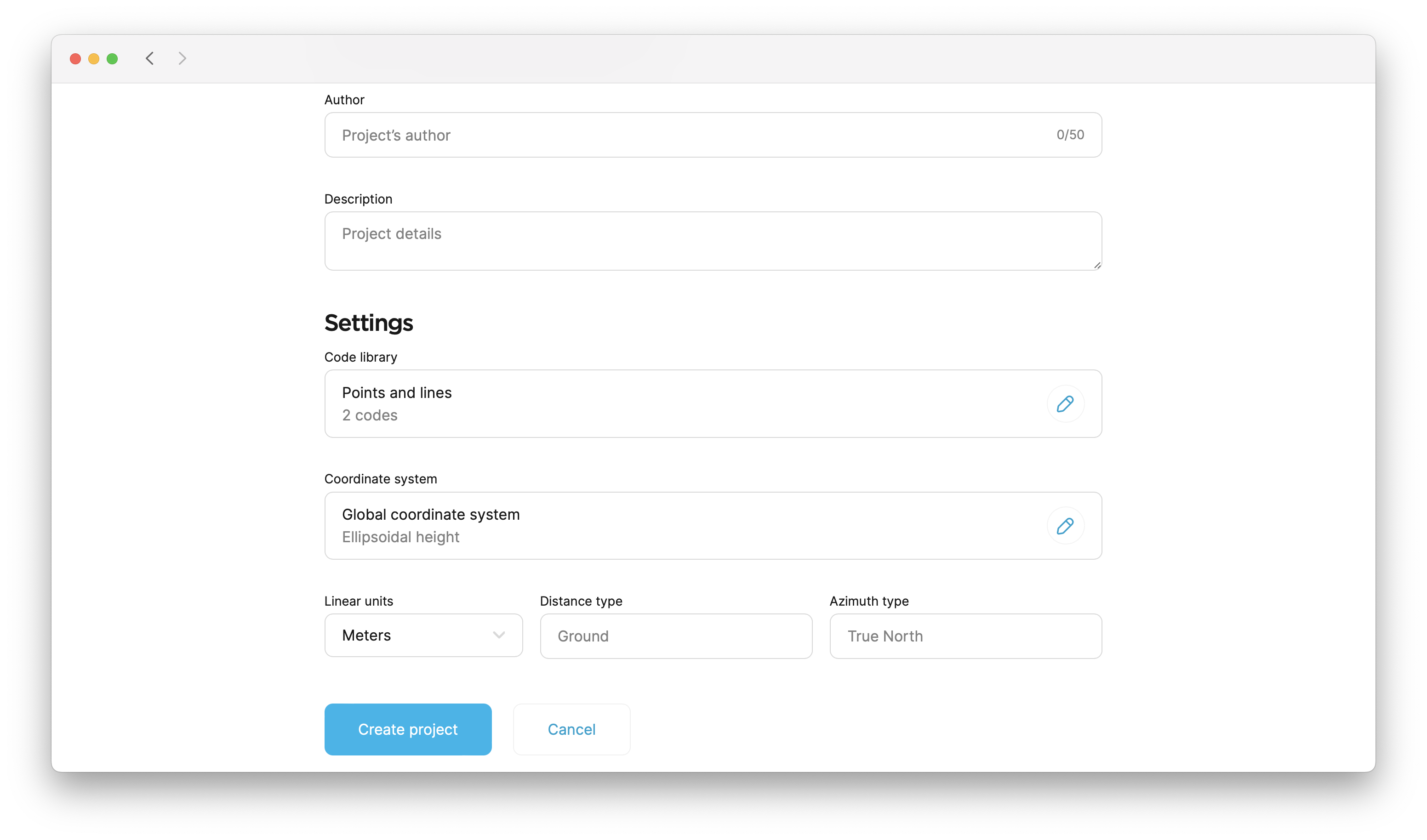
tipLesen Sie die Einführung in Koordinatensysteme, um mehr zu erfahren.
-
Wählen Sie die Einheiten für Ihr Projekt im Abschnitt Lineare Einheiten.
noteStandardmäßig sind alle geografischen Koordinaten, Richtungen und Azimutwerte im DD-Format. Um dies zu ändern, gehen Sie zu Ihrem Profil, tippen Sie auf den Abschnitt Settings [Einstellungen] und wählen Sie das DD- oder DMS-Format.

-
Klicken Sie auf die Schaltfläche Projekt erstellen. Emlid Flow 360 wird das Projekt öffnen.
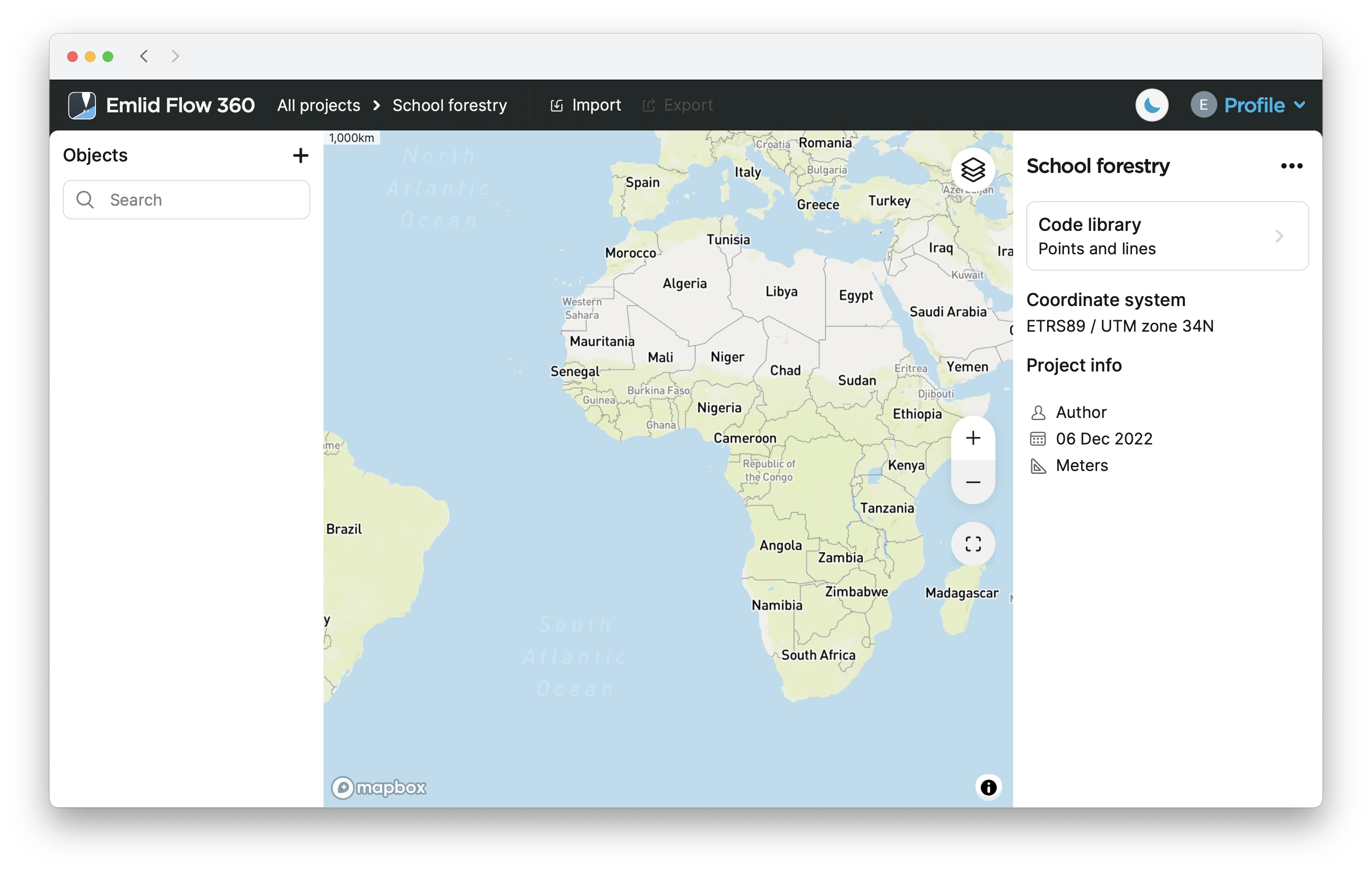
-
Öffnen Sie Ihr Projekt in Emlid Flow und stellen Sie sicher, dass die Koordinatensystemdateien auf Ihr Mobilgerät heruntergeladen werden.
Sobald das Projekt erstellt ist, können Sie mit der Vermessung mit Emlid Flow beginnen.
Projektdaten importieren
Mit Emlid Flow und Emlid Flow 360 können Sie Ihre Projekte im CSV-, DXF-, KML- oder Shapefile-Format importieren.
Um das Projekt zu importieren, führen Sie die folgenden Schritte aus:
- Emlid Flow
- Emlid Flow 360
-
Wischen Sie in der Projektschublade nach oben und tippen Sie auf die Schaltfläche Importieren.
tipSie können das Projekt auch über die Registerkarte Vermessung importieren, indem Sie auf die 3 Punkte in der oberen rechten Ecke tippen.
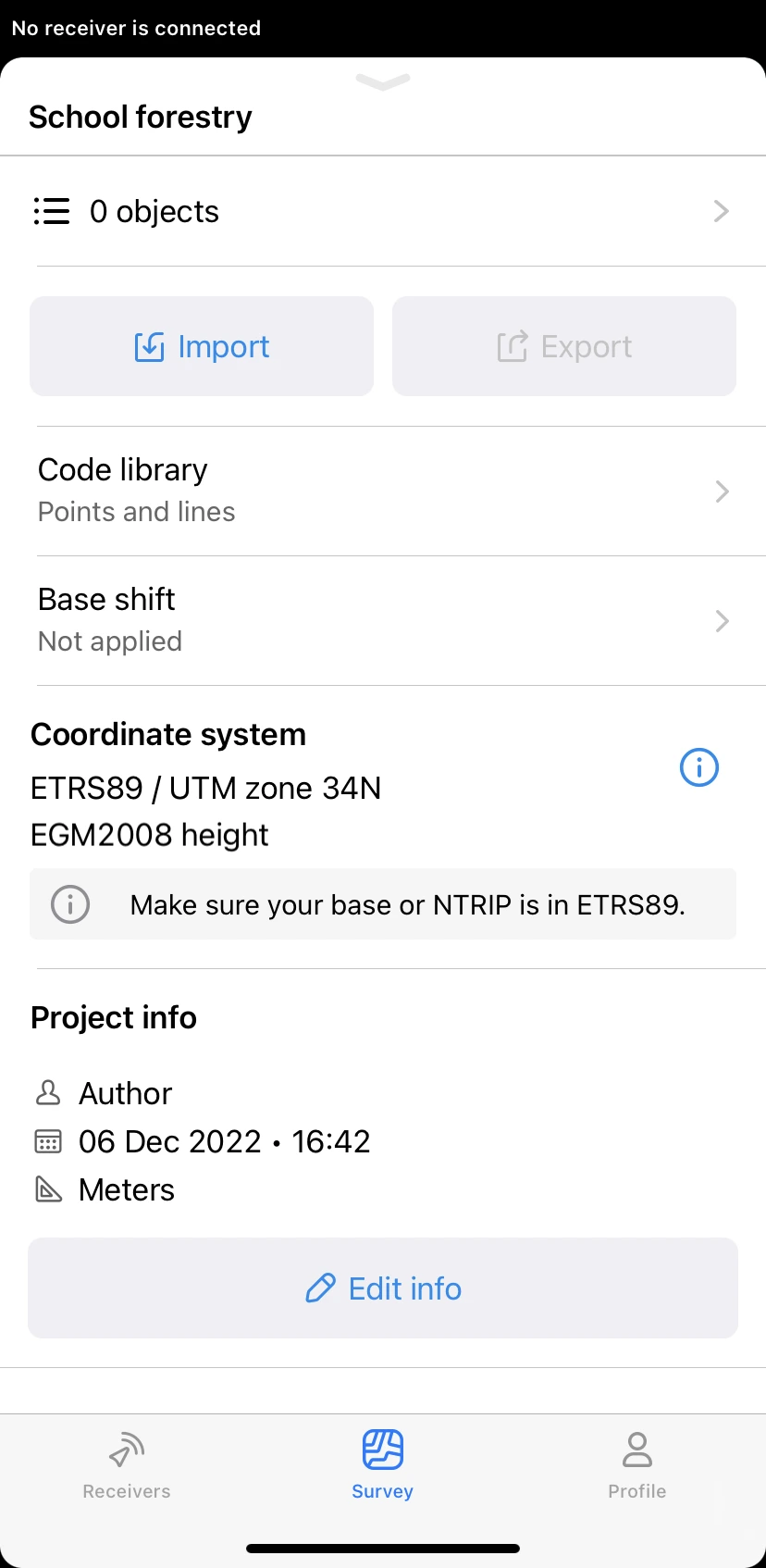
-
Tippen Sie auf das zu verwendende Importformat. Die Formatanforderungen werden angezeigt.
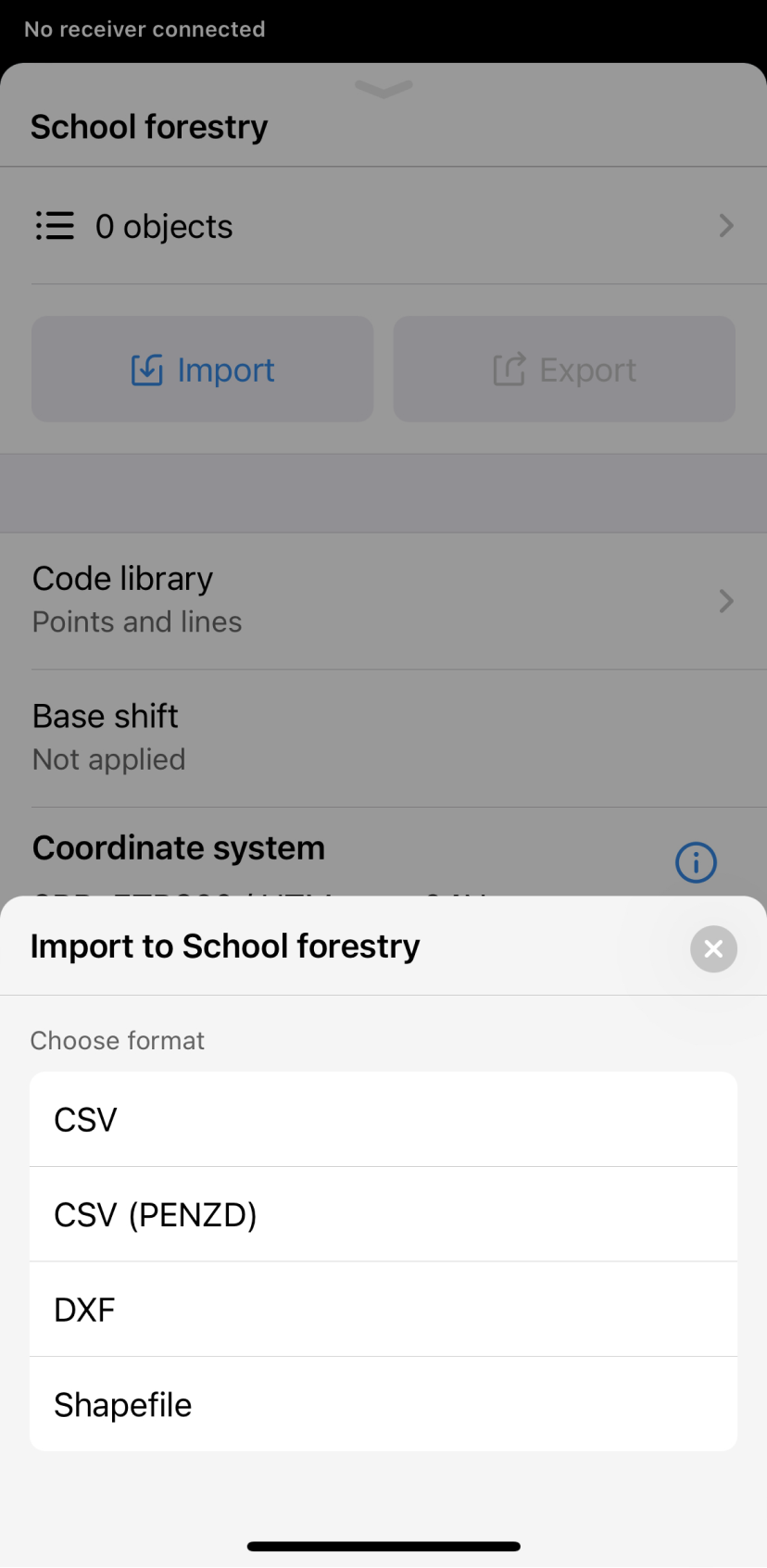
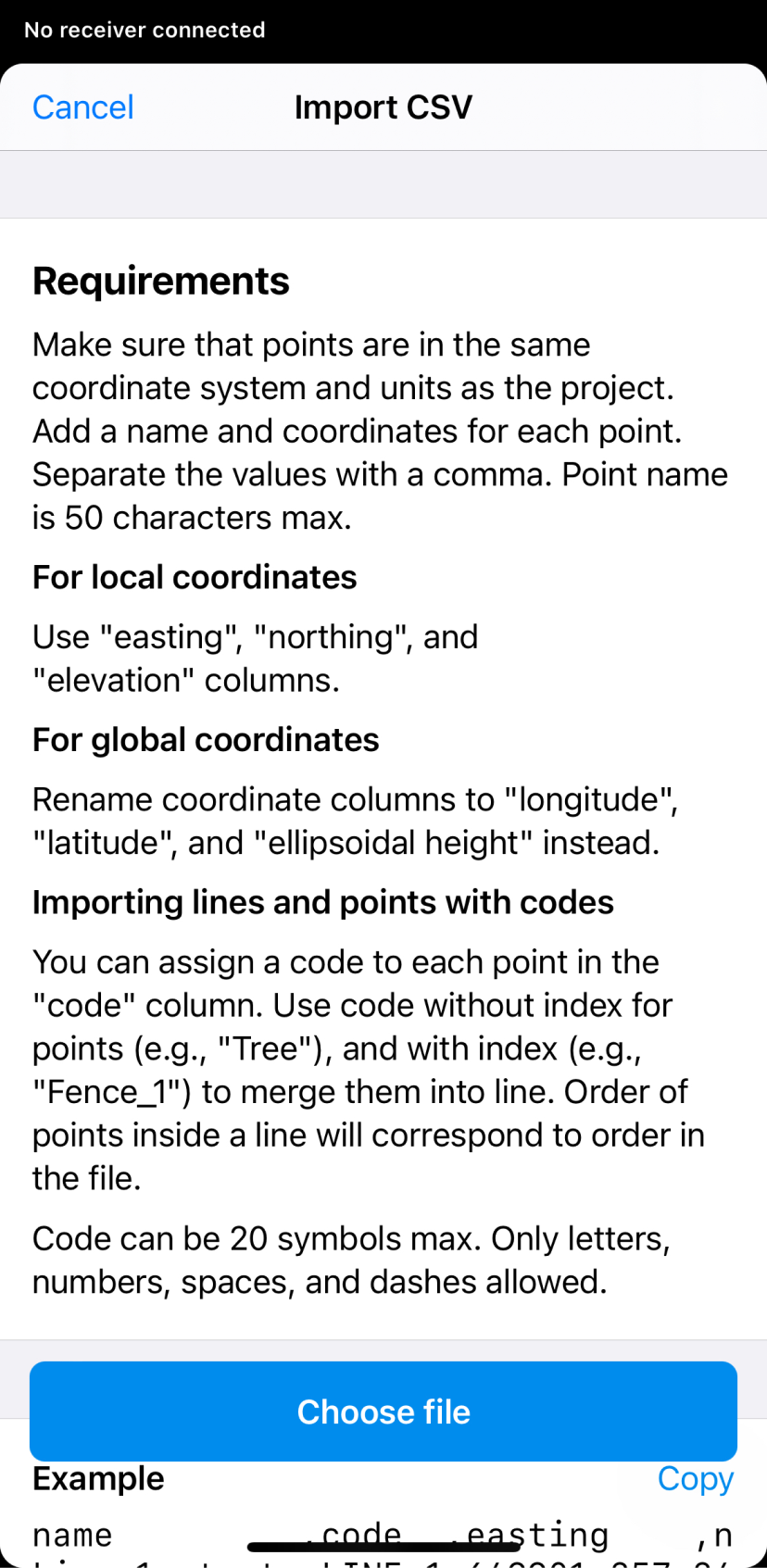
-
Wählen Sie die Projektdatei aus.
-
Warten Sie, bis Emlid Flow den Import des Projekts abgeschlossen hat. Sobald das Projekt importiert ist, sehen Sie das Bestätigungszeichen.
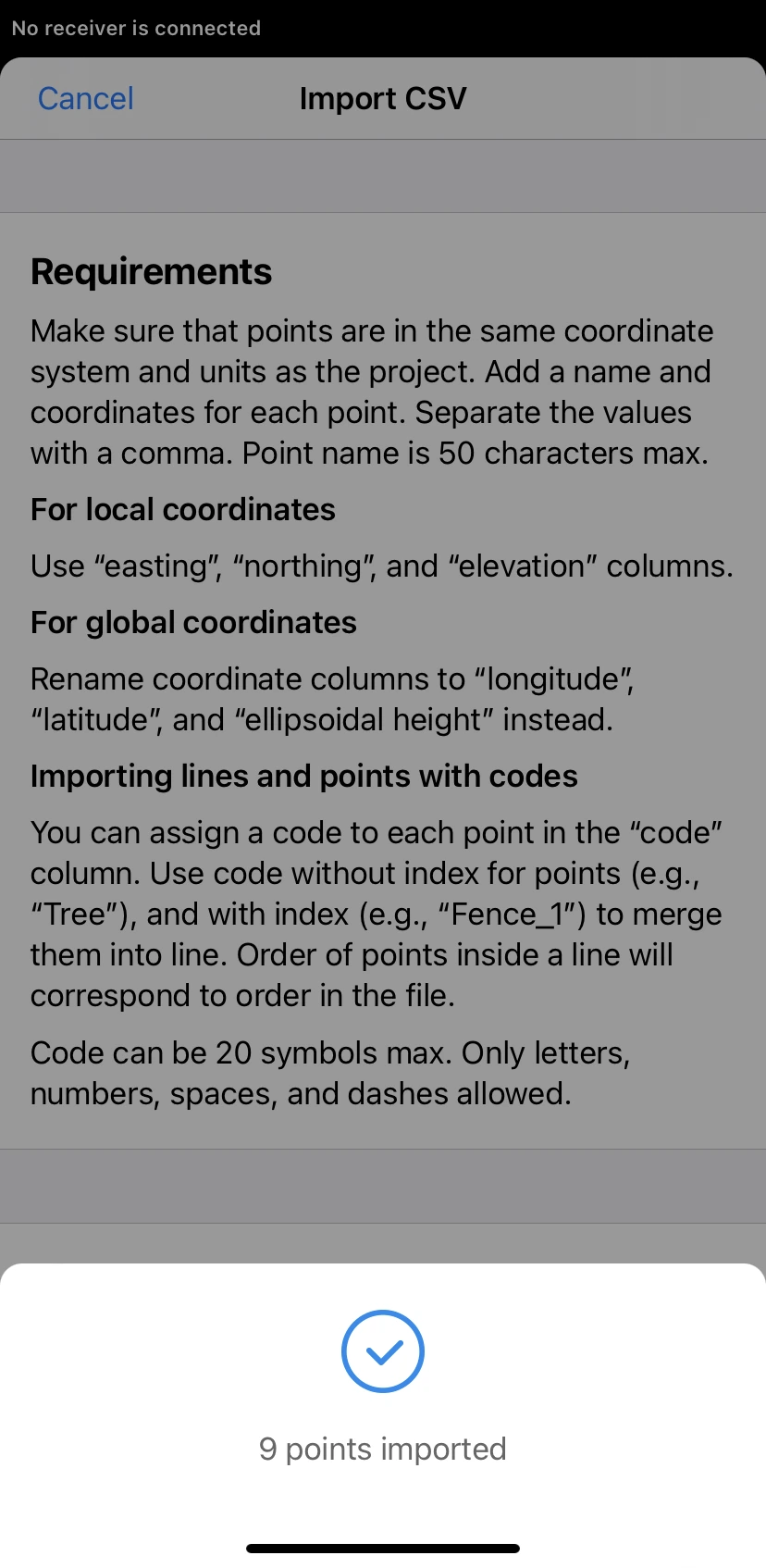
-
Klicken Sie auf die Schaltfläche Importieren im oberen Panel.
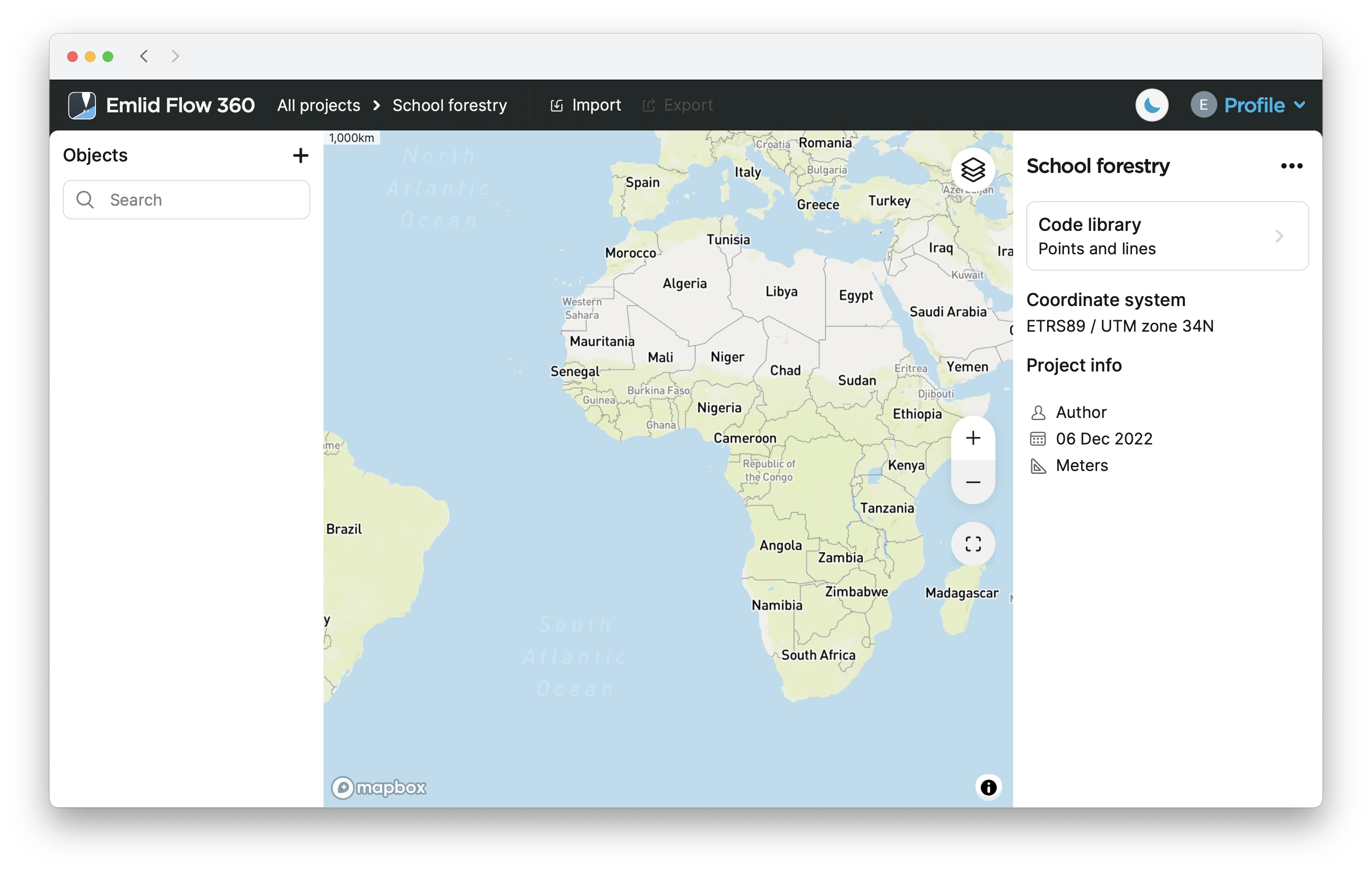
-
Tippen Sie auf das zu verwendende Importformat. Die Formatanforderungen werden angezeigt.
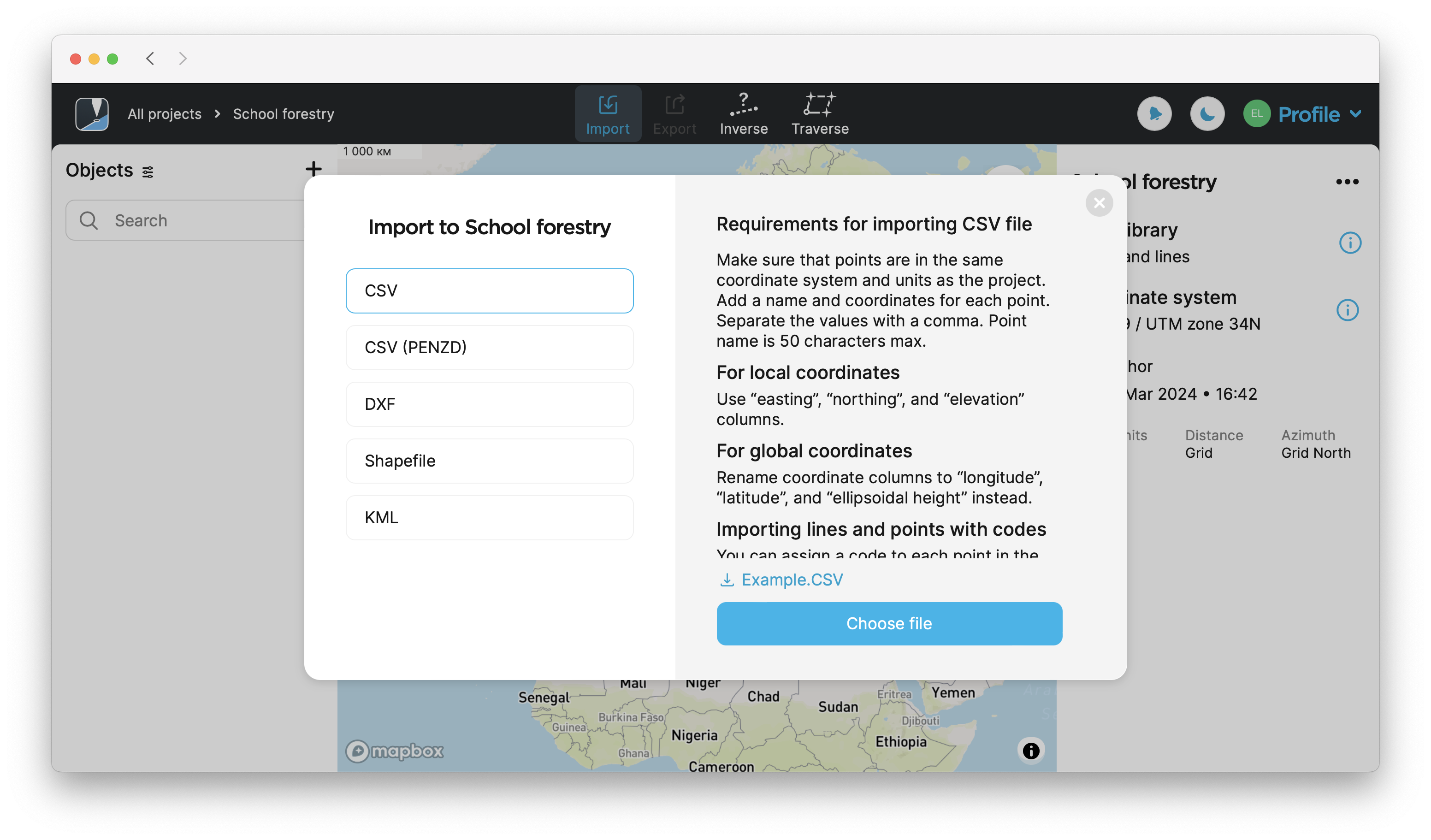
-
Wählen Sie die Projektdatei aus.
-
Warten Sie, bis Emlid Flow 360 den Import des Projekts abgeschlossen hat. Sobald das Projekt importiert ist, sehen Sie das Bestätigungszeichen.
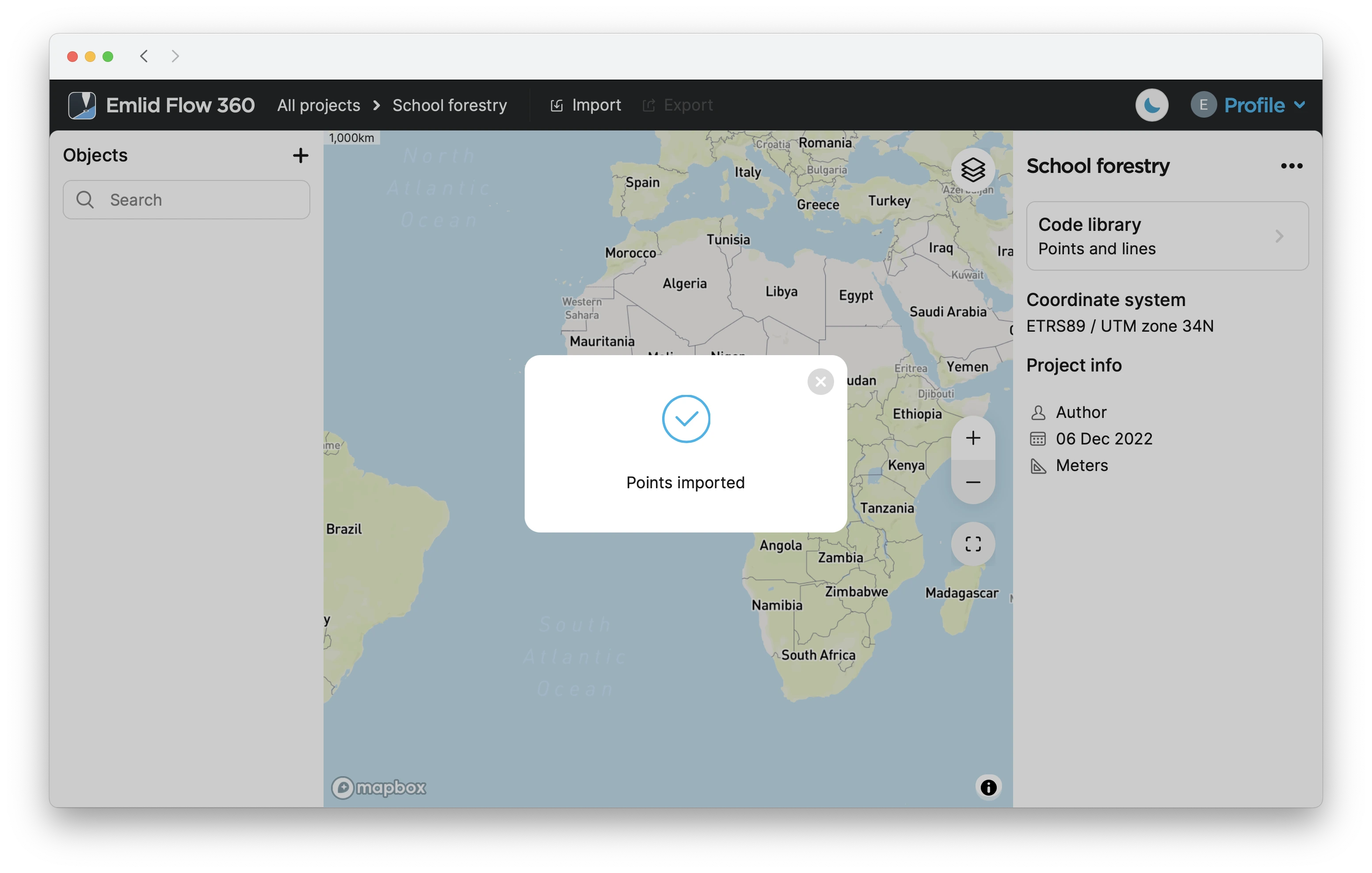
Jetzt werden alle Objekte in Ihr Projekt importiert.
Hinzufügen eines Ntrip-Profils
Wenn Sie ein Projekt einrichten, können Sie in diesem Stadium auch ein Ntrip-Profil hinzufügen, um Ntrip-Korrekturen während Ihrer Vermessungen zu erhalten. Sie können Ntrip-Profile sowohl in Emlid Flow als auch in Emlid Flow 360 erstellen und verwalten, und Ihre Profile werden zwischen den Anwendungen synchronisiert.
Um ein neues Ntrip-Profil hinzuzufügen, gehen Sie wie folgt vor:
- Emlid Flow
- Emlid Flow 360
-
Öffnen Sie die Emlid-Flow-App und gehen Sie zu Profile [Profil].
-
Tippen Sie auf Meine Ntrip-Profile.
-
Tippen Sie auf die Plus-Schaltfläche in der oberen rechten Ecke.
-
Geben Sie die Informationen Ihres Ntrip-Anbieters ein.
tipAuf der Website Ihres Ntrip-Anbieters können Sie herausfinden, welche Einhängepunkte für Sie am besten geeignet sind. Je näher der Einhängepunkt liegt, desto präziser wird Ihre Lösung sein.
TECH-TIPP FÜR ANDROID-TASTATURAuf einigen Android-Geräten verfügen die Standardtastaturen nicht über ein Minuszeichen. Um darauf zugreifen zu können, empfehlen wir, Gboard aus dem Google Play Store herunterzuladen, eine virtuelle Tastatur-App.
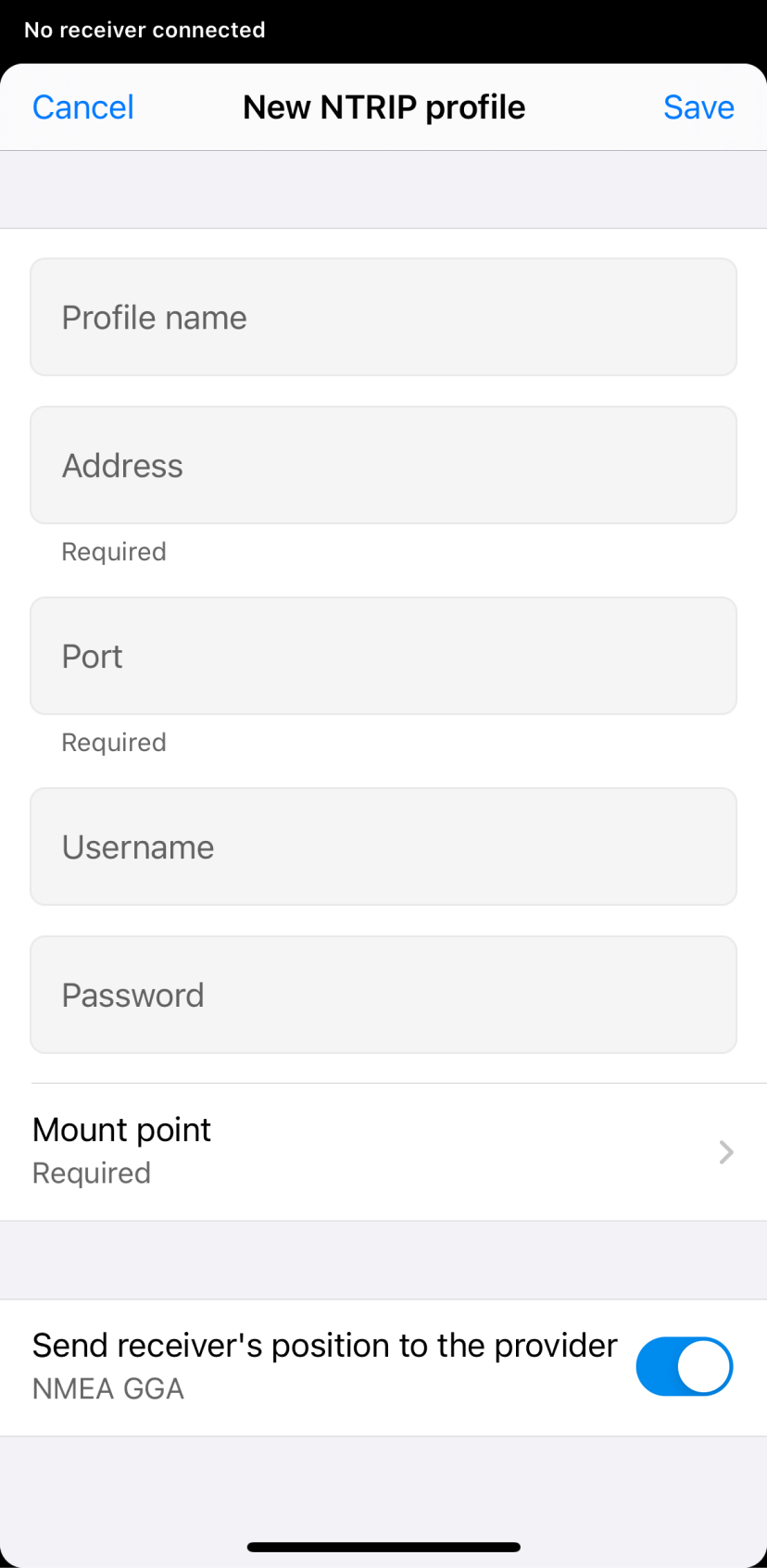
-
Tippen Sie auf Save [Speichern] in der oberen rechten Ecke.
-
Öffnen Sie die App Emlid Flow 360 und tippen Sie auf Profil in der oberen rechten Ecke.
-
Tippen Sie auf Meine Ntrip-Profile.
-
Tippen Sie auf die Schaltfläche + New [+ Neu].
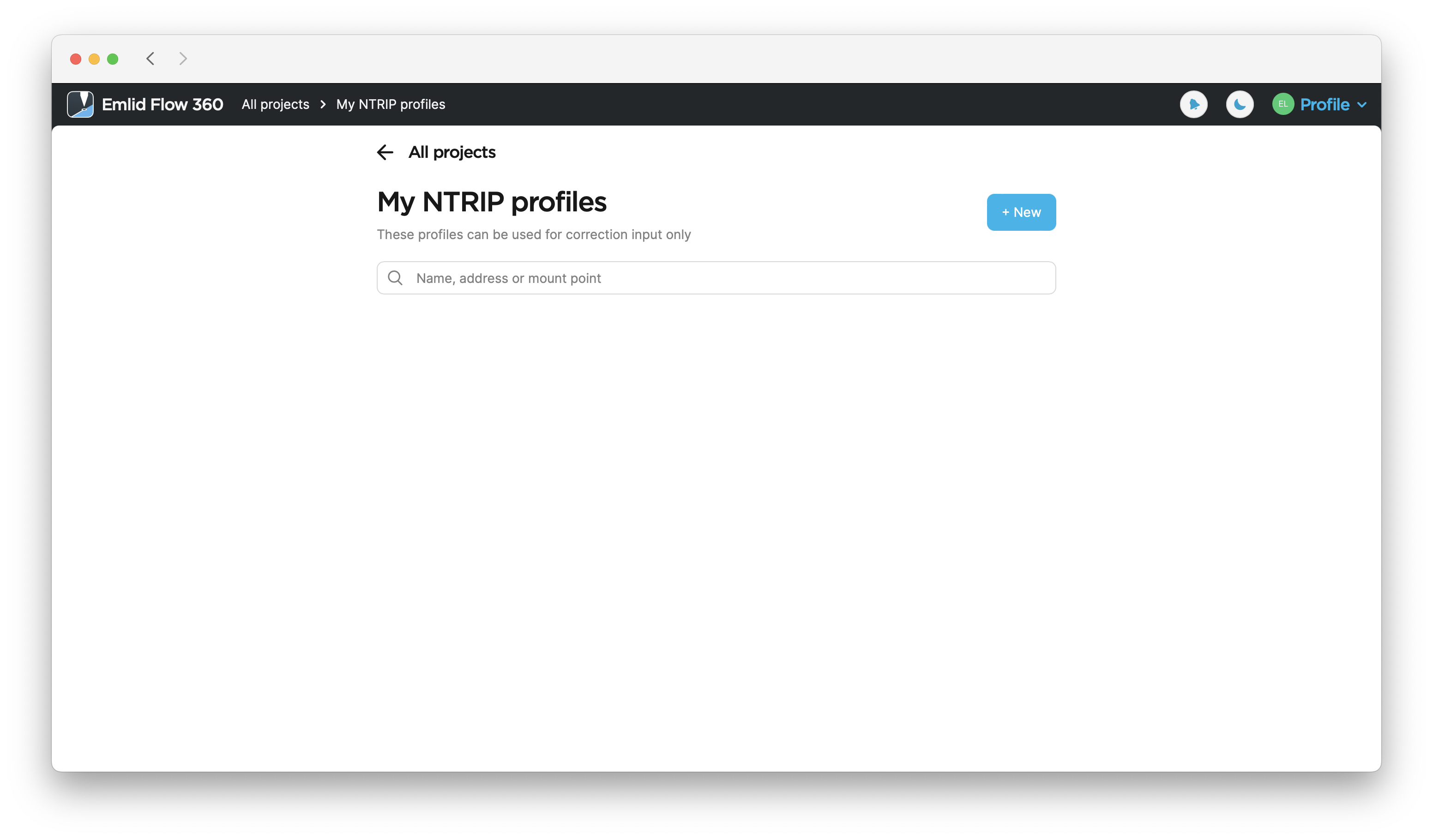
-
Geben Sie die Informationen Ihres Ntrip-Anbieters ein.
tipAuf der Website Ihres Ntrip-Anbieters können Sie herausfinden, welche Einhängepunkte für Sie am besten geeignet sind. Je näher der Einhängepunkt liegt, desto präziser wird Ihre Lösung sein.
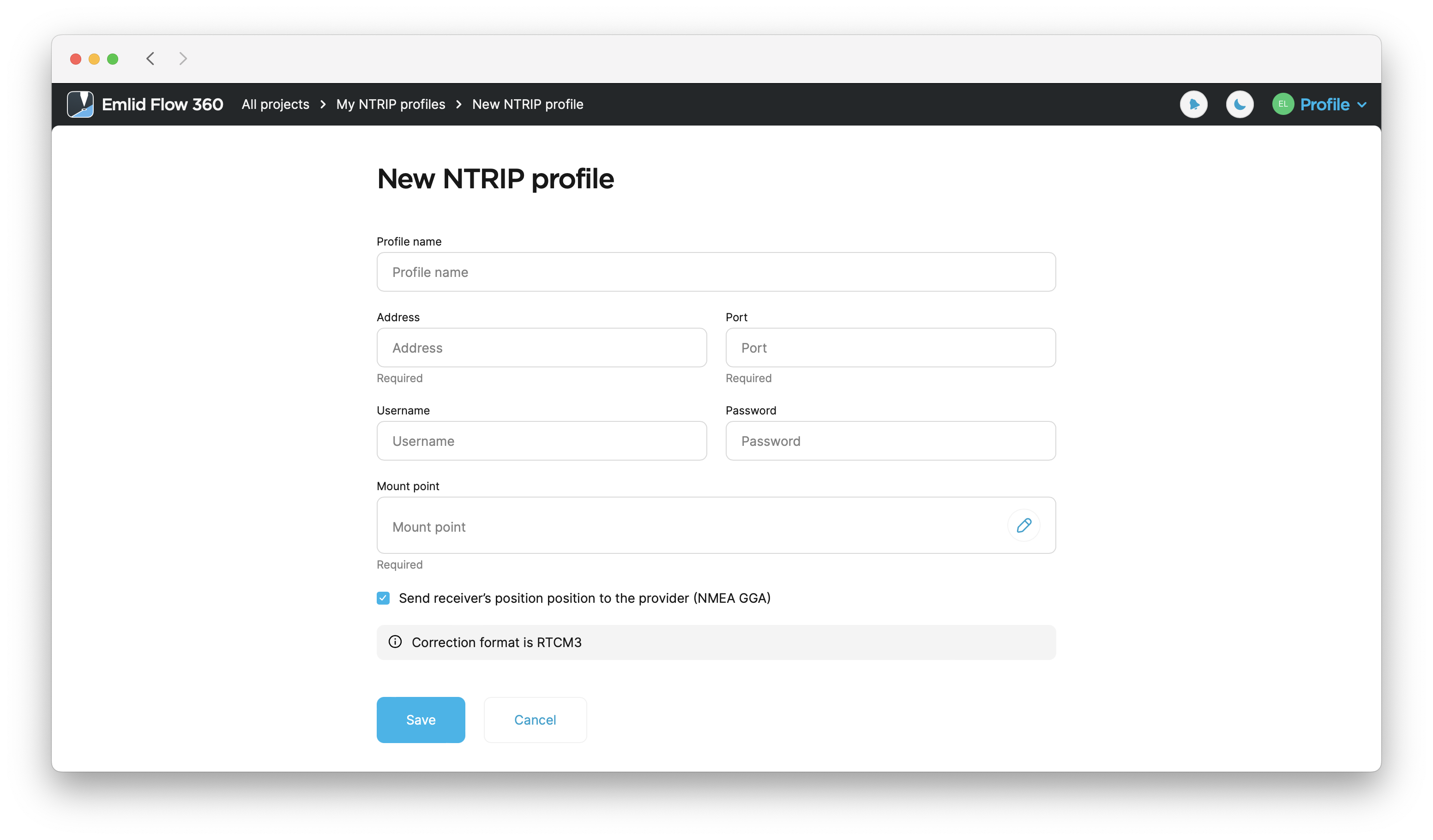
-
Tippen Sie auf Speichern.
Ihr neues Ntrip-Profil ist nun in Ihrer Ntrip-Profil-Liste gespeichert.
Projekt bearbeiten
Mit Emlid Flow und Emlid Flow 360 können Sie die Konfiguration bestehender Projekte ändern. Befolgen Sie diese Schritte:
- Emlid Flow
- Emlid Flow 360
-
Gehen Sie in Emlid Flow zum Tab Survey [Vermessung].
-
Tippen Sie auf das Drei-Punkte-Menü und wählen Sie Edit [Bearbeiten].
-
Ändern Sie eine der folgenden Einstellungen:
- Name
- Autor
- Beschreibung
- Codebibliothek
- Lineare Einheiten
- Winkel

-
Tippen Sie auf Speichern.
-
Click the three-dot menu for the required project in Emlid Flow 360 and click Edit.
-
On the opened screen, change any of the following settings:
- Name
- Autor
- Beschreibung
- Codebibliothek
- Korrekturen
- Lineare Einheiten
 tip
tipLearn more about editing a coordinate system in the Coordinate system setup guide.
-
Click Save.